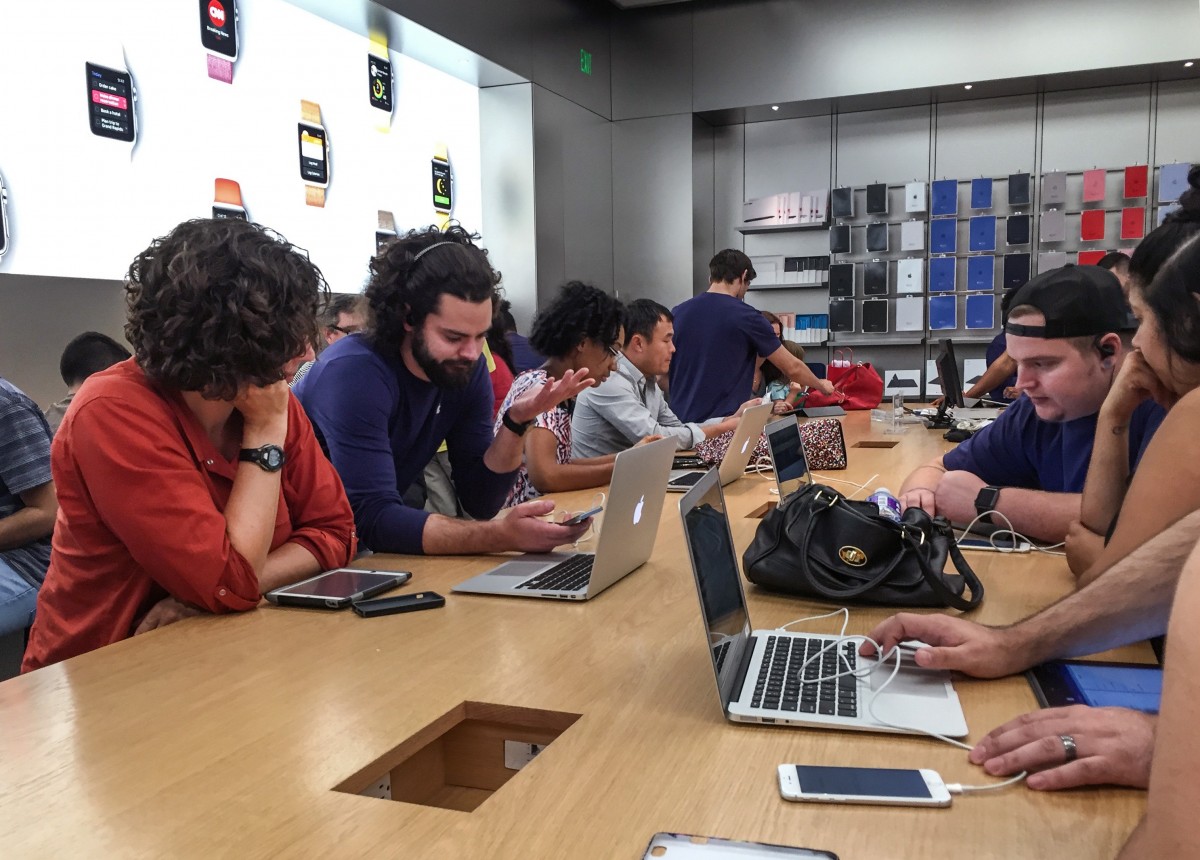Этот вопрос довольно часто возникает в тех случаях, если когда-то давно был установлен Wi-Fi маршрутизатор, вся техника к нему подключена, а пароль был записан на бумажке, которая ныне утеряна. В этой статье не пойдёт речь о том, как узнать пароль от Wi-Fi соседа, т.к. это уже хакерство, а мы люди честные и чужого нам не надо.
Как вспомнить пароль от Wi-Fi?
В этой статье мы рассмотрим следующие варианты:
- Вспоминаем пароль через сведения, сохранённые в ОС Windows.
- Вспоминаем пароль через web-интерфейс маршрутизатора.
- Вспоминаем пароль через мобильные устройства.
- Если не помогло всё вышеперечисленное.
Вспоминаем пароль через сведения, сохранённые в ОС Windows
Этот способ подходит, если на вашем компьютере или ноутбуке, подключенном по Wi-Fi установлена ОС Windows Vista/7/8/10. Для Windows XP и более ранних этот способ, к сожалению, не подойдёт. Там уже потребуются специальные утилиты, которые в большинстве своём платные, мы же с вами рассмотрим штатные средства, которыми можно воспользоваться для восстановления пароля, который правильно называется «Ключ шифрования сети».
Итак, идём в меню Пуск>Панель управления

Если у вас Windows 8 без классического меню Пуск, вам нужно, находясь на рабочем столе, поместить курсор мыши к правому краю экрана, и в всплывающем меню выбрать Настройки>Панель управления (скриншот будет позже), либо в поисковой строке можно набрать Панель управления.

Выставьте сразу режим просмотра Мелкие значки, или Крупные значки – под своё зрение и нам потребуется значок «Центр управления сетями и общим доступом».

Далее щёлкаем левой кнопкой мыши по своему беспроводному соединению.

У меня соединений два, т.к. я использую VirtualBox для организации скриншотов из Windows XP, у вас соединений должно быть – одно.
В открывшемся окне выбираем Свойства беспроводной сети

В открывшемся окне выбираем вкладку Безопасность и ставим флажок на Отображать вводимые знаки.

Естественно, свой ключ шифрования я не буду показывать на весь интернет, но можете поверить мне на слово – он там отобразился.
Вспоминаем пароль через web-интерфейс маршрутизатора
Не все маршрутизаторы показывают пароль в явном виде, но можно попробовать этот способ тоже. Я буду демонстрировать способ восстановления пароля на базе маршрутизатора TP-Link. Однако, если у вас маршрутизатор другой марки – действуя по аналогии, вы сможете проделать всё то же самое.
Если проводивший настройки человек не делал никаких изменений по сети и аутентификации, то скорей всего попасть на свой маршрутизатор вы можете, введя в адресную строку 192.168.0.1, а так же логин: admin, пароль: admin.

Окно авторизации может незначительно отличаться – так оно выглядит при заходе через Google Chrome. Заходим в Беспроводной режим.

Далее выбираем Защита беспроводного режима

И в открывшемся окне приблизительно в центре видим наш пароль в открытом виде.

Вспоминаем пароль через мобильные устройства.
Для того чтобы отобразить сохранённые пароли в мобильных устройствах, должны быть полные права.
Для Android-устройств – это root-права.
Для iOs – jailbreak, либо восстановление паролей из резервной копии с помощью программы Elcomsoft phone password breaker (мной не проверялось, так что строго на свой страх и риск!!!).
И то и другое несёт в себе лишение гарантии на устройство и потенциальное «окирпичивание» в процессе получения доступов. Поэтому ради вашей безопасности не привожу методик.
Если не помогло всё вышеперечисленное.
Бывает такое, что по Wi-Fi у вас подключены только мобильные устройства, пароль на вход в web-интерфейс маршрутизатора заботливо изменён вашим интернет-провайдером, чтобы сами вы туда не заходили и ничего не делали – в этом случае остаётся единственный способ – полный сброс настроек маршрутизатора. Перед выполнением этой операции настоятельно рекомендую открыть договор с провайдером в части указания сетевых адресов, логинов и паролей и прочих параметров, либо связаться со службой технической поддержки вашего провайдера и уточнить специфику настройки вашего маршрутизатора. Обычно техподдержка стремится помочь своим клиентам.